이번에 삼성전자에서 갤럭시S10의 뒤를 잊는 갤럭시S20 모델이 출시되었으며 갤럭시s20,s20+,s20울트라 공장초기화 기능에 대해 알아보겠으며 초기화 후 유심교체 시 인식이 되지 않는 문제가 발생하는 경우가 있습니다.
기존에 사용하던 유심이 다른 통신사에서 발급된 경우, 해당 통신사의 네트워크 설정과 호환성 문제가 발생할 수 있습니다. 또한, 유심 카드 자체의 문제, 카드 슬롯의 손상 등으로 인해 문제가 발생할 수도 있습니다. 구글 로그인 인식 오류는 구글 계정과 관련된 문제일 수 있습니다. 예를 들어, 구글 계정의 로그인 정보가 잘못 입력되었거나, 구글 서버의 문제 등이 원인이 될 수 있습니다. 또한, 구글 Play 서비스 및 구글 Play 스토어 앱의 업데이트가 되어 있지 않아서 생길 수도 있습니다. 이러한 문제들은 위에서 안내해 드린 방법들로 간단하게 해결할 수 있습니다. 그러나, 문제가 지속되는 경우, 전문가의 도움을 받거나 제조사나 통신사의 고객센터에 문의하는 것이 좋습니다.
갤럭시S20 공장초기화 유심변경
노랗 목차
갤럭시s20의 모델은 총 3가지 모델로 출시되었으며 성능 또한 매우 높은 장점이 있습니다.
그러나 카메라의 화소 또한 매우 높아 사진의 용량을 매우 많이 차지하는 단점이 있는데요 이렇게 수백 수천장의 사진을 촬영하고 지우고를 반복하다보면 내장 스토리지에 찌꺼기와 같은 더미 파일이 생기기 마련입니다.
| 갤럭시s20 출시모델 |
|---|
| 갤럭시S20 |
| 갤럭시S20+ |
| 갤럭시S20 울트라 |
그렇게 되면 핸드폰이 아무리 최신이라고 하더라도 점점 느려지기 마련인데요 그런경우는 갤럭시S20을 처음 구입했던 상태로 되돌리는 공장초기화”Factory Reset“기능으로 되돌리는 작업이 필요합니다.
갤럭시 시리즈 초기화 종류
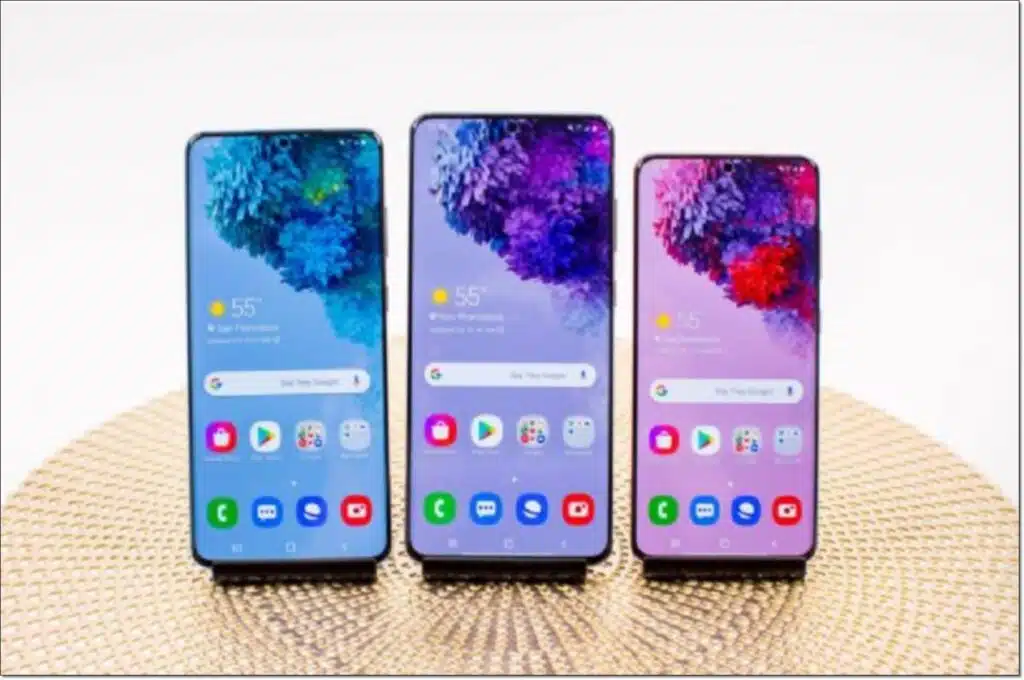
초기화는 크게 2가지로 “갤럭시s20 공장초기화“와 “갤럭시s20 디바이스초기화“로 나뉩니다.
- 갤럭시 핸드폰 공장초기화
- 핸드폰이 락이 걸린상태에서 초기화하는것으로 초기화 후 기존에 등록된 구글계정과 유심으로 로그인을 해야합니다.
- 갤럭시 핸드폰 디바이스 초기화
- 핸드폰이 로그인 되어 있는 상태(락이 풀린상태)에서 갤럭시의 설정탭으로 이동해서 하는 초기화로 디바이스 초기화 후에는 타 유심으로 로그인이 가능합니다.
- 보통 중고거래로 판매용이나 타 유심 변경을 원할때 합니다.
갤럭시는 여러가지 시리즈가 있으며 모두 삼성전자에서 출시하는 제품이기 때문에 모두 사용방법이 동일합니다
모든 갤럭시 시리즈 종류
- 갤럭시S 시리즈 : S1, S2, S3, S4, S5, S6, S6 Edge, S6 Edge+, S7, S7 Edge, S8, S8+, S9, S9+, S10, S10+,S20,sS20울트라,S21,S21플러스,S21울트라,S22
- 갤럭시 노트 시리즈 : 노트1, 노트2, 노트3, 노트3 Neo, 노트4, 노트5, 노트7/FE, 노트8, 노트9, 노트10, 노트10+,노트20,노트21
- 갤럭시A 시리즈 : A2 Core, A3, A5, A6+, A6s, A7, A8, A8+, A8 Star, A9, A9 Pro, A10e, A10, A10s, A20e, A20, A20s, A30, A30s, A40, A50, A50s, A60, A70, A70s, A80, A90, A01, A51, A71,A53
- 갤럭시탭S 시리즈 :S1, S2, S3, S4, S5, S6, S7
- 갤럭시J 시리즈 : J1, J2, J2 Pro, J3, J4, J4+, J5, J6, J6+, J7, J7 Duo, J8
갤럭시s20 공장초기화 방법
- 갤럭시 핸드폰을 컴퓨터와 USB케이블로 연결합니다.
- 갤럭시s20 전원을 종료합니다.
- 전원이 꺼진 상태에서 볼륨+ 버튼과 빅스비 버튼을 동시에 눌러주면 전원이 켜지면서 관리자 모드로 접속됩니다.

- 잠시 후면 공장초기화가 가능한 관리자모드 메뉴가 실행됩니다.
- 볼륨키 – + 버튼을 이용해 위 아래로 이동할 수 있습니다.
- 볼륨키- 버튼을 이용해 아래로 이동 “wipe data/factory reset” 을 전원버튼을 눌러 선택합니다.

갤럭시s20 공장초기화 후 리셋을 합니다.
Wipe all user date THIS CAN NOT BE UNDONE!
- 포맷을 하게 되면 복구가 불가능하기 때문에 공장초기화전에 다시 한번 생각하세요
- 전원 버튼을 이용해 “Yes” 선택하면 갤럭시s20 공장초기화가 진행됩니다.
- 핸드폰 데이터가 모두 삭제”포맷“이 완료되었다면 처음 화면인 관리자 모드로 돌아갑니다.
- 상단에 있는 “Reboot system Now” 선택하하면 재부팅합니다.
- 그럼 갤럭시s20 재부팅 되면서 음 핸드폰을 구입했을 상태로 되돌아가며 초기 설정을 다시 해야합니다.
갤럭시 초기화 후 유심변경 및 구글계정 로그인 오류

갤럭시s20 공장초기화는 핸드폰을 초기화 후 유심변경 없이 자신이 계속 사용할때 사용하는 방법입니다.
참고 : 유심변경 및 나에게 맞는 유심사이즈로 자르는방법
이 기기는 재설정되었습니다 – 구글계정 잠김 해제방법
초기화 후 계속 사용 중이던 유심을 장착 하는게 아닌 다른 사용자의 유심을 장착하면 갤럭시S20 공장초기화 후 구글 로그인 시 보안으로 인한 락이 걸려 로그인이 불가능하기 때문에 중고나라나 당근마켓등에 판매시에는 디바이스 초기화를 해야합니다.
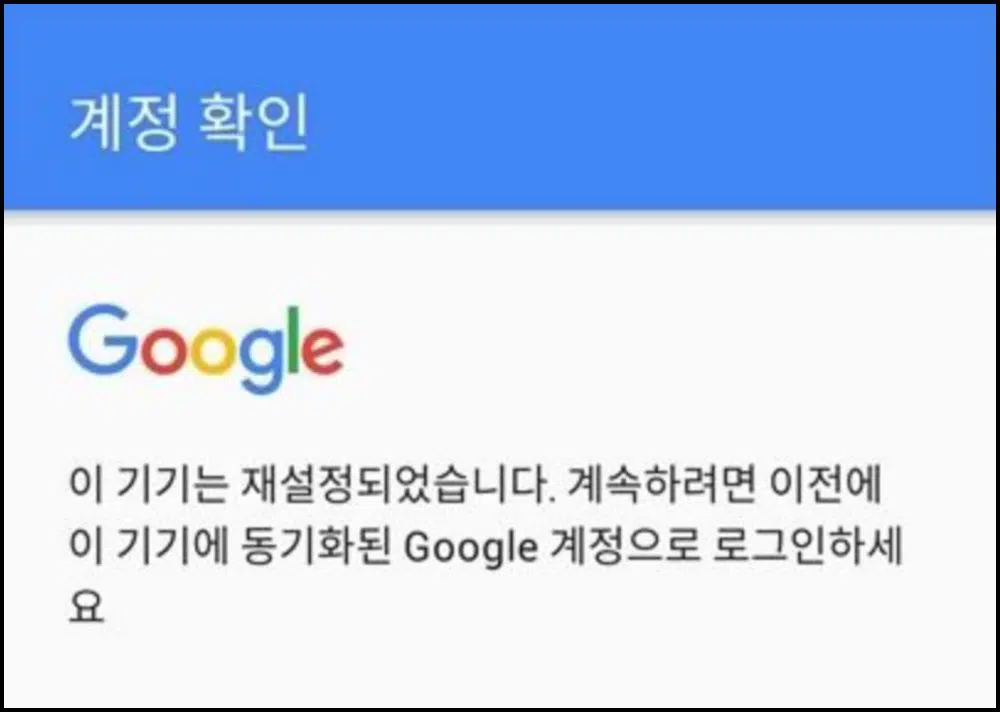
그 이유는 “누군가 핸드폰을 주워서 무단으로 사용하기 위해 공장초기화” 하여 사용하느것을 방지하기 위한것으로 락이 해제된 상태에서 안드로이드 디바이스 초기화 기능을 사용해 공장초기화를 해야 다른 계정의 유심이나 구글계정으로 로그인이 가능합니다.
갤럭시s20 디바이스 초기화
다음은 초기화 후 타 유심 및 타 구글계정으로 로그인이 가능한 디바이스 초기화 기능입니다.

갤럭시s20 디바이스 초기화
- 기기 설정 -> 백업 및 초기화 들어갑니다.
- 백업 및 초기화 메뉴에서 초기화 기능은 3가지가 있습니다..
안드로이드 핸드폰 초기화 기능
- 설정 초기화 : 모든 설정을 기본으로 초기화
- 네트워크 설정 초기화 : 와이파이 및 블루투스 등 네트워크 설정을 초기화
- 디바이스 전체 초기화 : 디바이스를 기본 설정으로 초기화 및 파일 및 다운로드 앱을 포함한 모든 데이터를 삭제
필요에 따라 세가지 초기화가 가능하며 처음 출시된 상태인 공장초기화를 위해서는 3번째에 있는 디바이스 전체 초기화를 선택후 재부팅을 합니다.
그럼 공장초기화 후에도 다른사람의 유심을 장착후 로그인이 가능하게 됩니다.
참고 : 갤럭시s20 수리비용 액정 디스플레이,배터리 교체비용 가격
갤럭시S20, 폴드, Z플립 액정교체 비용 및 수리방법
유심참고
- 아이폰 갤럭시 핸드폰 유심교체 기기변경
- 갤럭시 시리즈 안드로이드 유심교체 자르는 방법
- 아이폰 유심없이 핸드폰번호 두개 eSIM 서비스 출시
- 갤럭시 패턴 잊어버렸을때 초기화 해제 설정방법

1 thought on “갤럭시s20 공장초기화 유심변경 및 구글로그인 인식오류”